Регистрация с использованием другого сервиса, поддерживающего OpenId может быть осуществлено с любой страницы сервиса, путем нажатия на ссылку "регистрация", которая располагается в правом верхнем углу страницы.

После этого открывается страница регистрации:
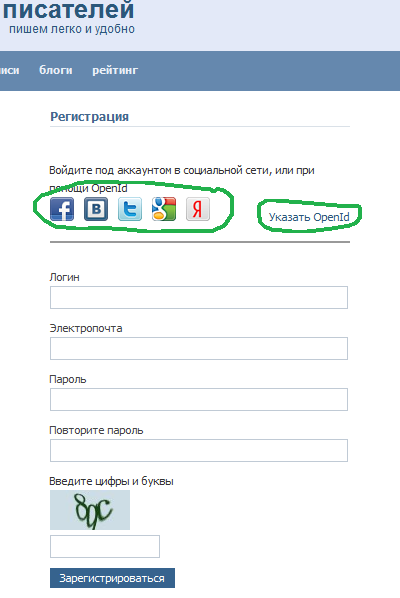
На которой надо выбрать иконку с тем сервисом, через который вы хотите зарегистрироваться. Либо нажать ссылку "Указать OpenId", если иконки вашего сервиса нет, но он поддерживает OpenId. Тогда будет дополнительное поле, в которое надо ввести ваш OpenId и нажать "войти". Например, если у вас есть почтовый ящик на mail.ru, то свой OpenId вы можете узнать по вдресу http://openid.mail.ru, а если у вас есть запись LiveJournal, то идентификатор OpenId у вас будет такой же, как и адрес вашего журнала, т.е. вида < имя>.livejournal.com.
Если вы еще не зашли в тот сервис, через который хотите зарегистрироваться на нашем сайте, то вам предложат сделать это. После чего могут запросить подтверждение на передачу ваших данных на сайт writercenter.ru, накаких личных данных кроме имени и, возможно, аватара не передается, так, что смело можете подтвержать.
После этого, вы должны будете вернуться на наш сайт и увидеть такое:
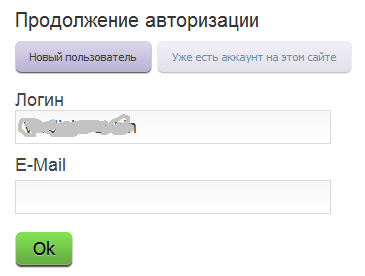
В поле "логин" уже может быть вписано что-то, на основе данных переданных из привязанного сервиса. Вы можете либо оставить эти данные, либо изменить. В поле e-mail введите рабочий e-mail, на который вам будут приходить различные уведомления от нашего сервиса, а так же после регистации придет пароль для входа в наш сервис "классическим" путем, на всякий случай.
Нажмите "Ок".
Куда бы вы не попробовали перейти, вы в любом случае первым делом попадете на страничку редактирования профиля, где вас попросят указать свою фамилию, как минимум.
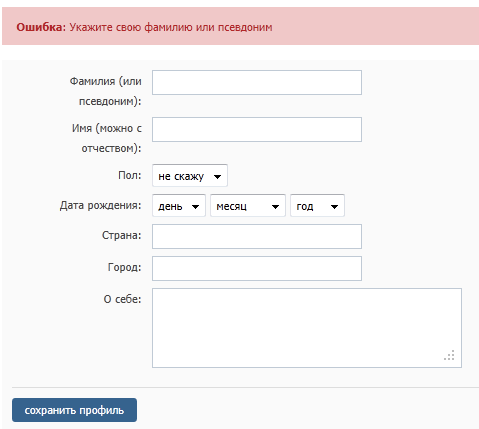
Укажите ее и, желательно, имя для более дружественной идентификации вас на сервисе. Затем нажмите кнопку "сохранить профиль".
На этом обязательная часть регистрации заканчивается, но мы рекомендуем указать еще какие-нибудь ваши контакты. Используйте пункт меню "Контакты".

Вы попадете на страницку редактирования/добавления контактов. В настоящий момент она выглядит так:
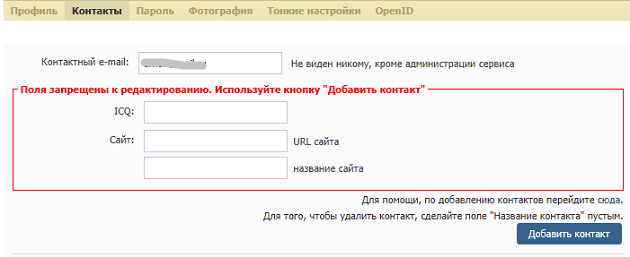
Данные в красной рамке невозможно изменить, это наследие прошлых времен. Сейчас же используйте кнопку "Добавить контакт", у вас добавятся несколько строчек:
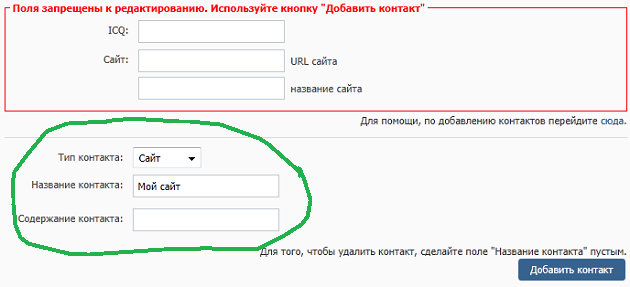
В списке "тип контакта" вы можете выбрать нужный вам тип. На данный момент их пять:
Сайт
ICQ
Skype
Телефон
Для каждого типа можно указать свое название контакта и его значения. Например для типа "Сайт" можно написать "Я Вконтакте" в поле "название контакта" и адрес вашей странички Вконтакте в поле "содержание контакта".
Если вы хотите добавить еще какой-то контакт — снова нажмите кнопку "Добавить контакт" и заполните поля.
НЕ ЗАБУДЬТЕ НАЖАТЬ КНОПКУ "Сохранить профиль", когда закончите.
В будущем, если вы захотите удалить какой-то контакт, просто сделайте поле "название контакта" удаляемого контакта пустым и сохраните профиль.
Вот, в общем-то, и все. Теперь вы готовы к путешествию по нашему сайту!
При следующем визите войти на сайт можно будет используя ссылку "войти", которая располагается на каждой странице в правом-верхнем углу.
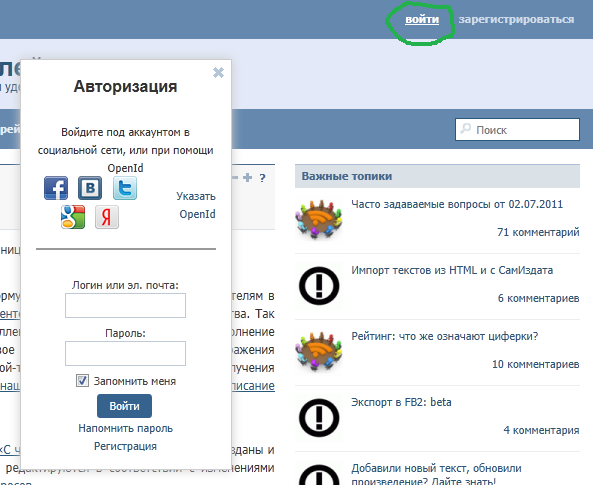
где надо ввести нажать на иконку привязанного сервиса или ввести свой OpenId.















Только зарегистрированные и авторизованные пользователи могут оставлять комментарии.
Если вы используете ВКонтакте, Facebook, Twitter, Google или Яндекс, то регистрация займет у вас несколько секунд, а никаких дополнительных логинов и паролей запоминать не потребуется.